| ここでは、ホームページにアクセス・カウンターをつけるための説明をします。 |
以下のような、カウンターを表示することができます。
あなたは、![]() 番目の訪問者です!
番目の訪問者です!
アクセス・カウンターを設置、動作させるには、ご契約のプロバイダで、CGI(perl)が使用できる必要がありますので、ご確認ください。また、CGIの設置に関しては、プロバイダにより詳細が異なりますので、詳しくはプロバイダのガイドに従ってください。
下記のファイルが、アクセス・カウンターを実現するために必要なファイルとして、提供されています。
| ファイル名 | ファイル型式 | 用途 |
| ● counter.cgi | ASCII | カウンターを実現するための、 CGIファイルです。 |
| ● counter.dat | ASCII | アクセスの件数を、保持するファイルです。 |
| ● dig0.dat 〜 dig9.dat digl.dat,digr.dat,pal.dat |
Binary | カウンターの数字のイメージなどのデータファイルです。 |
以下に、実際にサンプルCGIを使って、あなたのホームページにアクセス・ カウンターをつけるまでの手順を説明します。 あなたのホームページのルート・ディレクトリは、以下のどちらかです。
○ /home/users/taro/Web/ → サーバー上のルート・ディレクトリ
/home/users/taro/Web/counter/ → カウンター用のCGIやデータファイルなどを置くディレクトリ
または、
○ /home/users/taro/WWW/ → サーバー上のルート・ディレクトリ
/home/users/taro/WWW/counter/ → カウンター用のCGIやデータファイルなどを置くディレクトリ
実際に、ホームページ上でアクセス・カウンターを使うためには、サーバー上のディレクトリ構成などにより、ファイルの内容を書きかえる必要がありますので、ここではそのための説明を行います。
カウンターの為に必要なファイルをサーバー上に転送する前に、カウンター用のディレクトリを作りましょう。ディレクトリを作成しなくても実行できますが、他のファイルとの混乱を避けるために、専用のディレクトリを作りましょう。
これで、カウンター用のファイルを置くディレクトリが作成できました。
1. で作成したディレクトリに、以下のファイルをFTPで、すべて転送します。
サーバーにファイルの転送が終了したら、それぞれのファイルのアクセス権(パーミッション)を以下のように変更する必要があります。
アクセス権を変更するには、FTPプログラムのコマンドにて行ってください。
FTPプログラムのsiteコマンドを使用したファイルのアクセス権の変更の仕方を示します。
上記の作業がすべて終了すれば、アクセス・カウンターをホームページに組み込ます。
アクセスカウンタを表示するページに,以下の行を追加します。
なお、./counter/counter.cgiは、カウンターを表示するページのディレクトリから、 アクセス・カウンターを転送したディレクトリの相対的なディレクトリ名となります。
事項は,ホームページ・ビルダーを使用した場合の例です。
上記の作業がすべて終了すれば、アクセス・カウンターを以下のようにして、ホームページ内からリンクを張ることで、アクセス・カウンターを使用することができるようになります。
ここでは、"/home/taro/public_html/index.htm"ファイルから、"/home/taro/public_html/counter/counter.cgi"へアクセスする例を紹介します。
| (1) ホームページ・ビルダー上で、”あなたは、番目の訪問者です”と入力します。 | |
(2) ”あなたは、”と、”番目の...”の間にカーソルを持っていきます。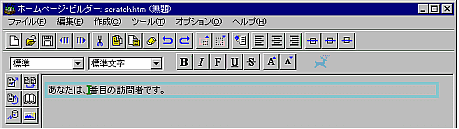 | |
(3) <イメージ>アイコンをクリックして、[ファイル名]に、"counter/counter.cgi"と入力し[開く]
ボタンを押します。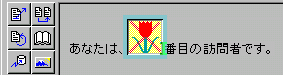 | |
| (4) このファイルを"index.htm"として保存します。 | |
| (5) このファイルを、サーバー上の、"/home/taro/public_html/"などのルート・ディレクトリへ転送します。 |
最後に、実際にアクセスしてアクセス・カウンターを表示してみましょう!

のように、ブラウザにアクセス・カウンターが表示されれば成功です。
●注意●
アクセス・カウンターは、サーバーを通してブラウザで見ることによってはじめて見ることができます。PC上のファイルをアクセスしただけでは、アクセス・アクンターは表示されませんので、ご注意ください。